在线图片翻译成文字的方法
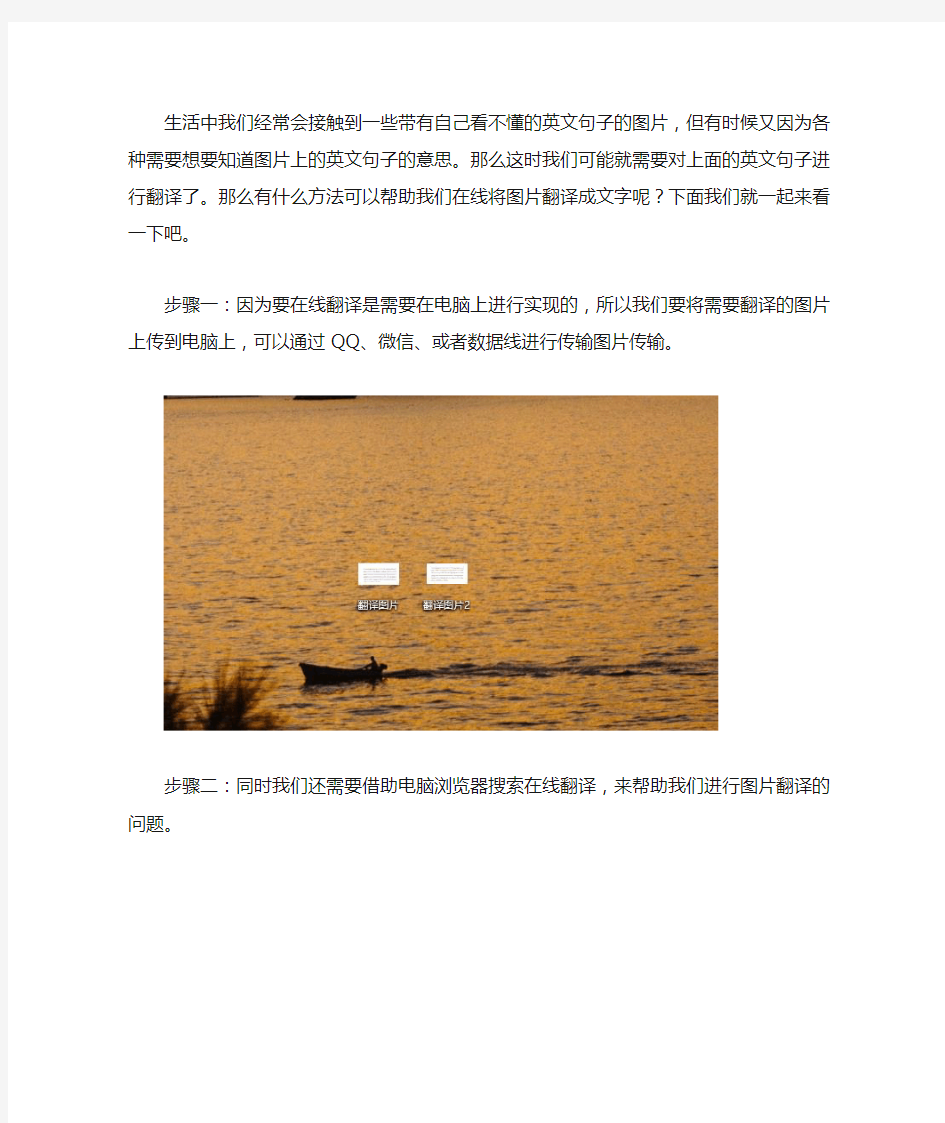

生活中我们经常会接触到一些带有自己看不懂的英文句子的图片,但有时候又因为各种需要想要知道图片上的英文句子的意思。那么这时我们可能就需要对上面的英文句子进行翻译了。那么有什么方法可以帮助我们在线将图片翻译成文字呢?下面我们就一起来看一下吧。
步骤一:因为要在线翻译是需要在电脑上进行实现的,所以我们要将需要翻译的图片上传到电脑上,可以通过QQ、微信、或者数据线进行传输图片传输。
步骤二:同时我们还需要借助电脑浏览器搜索在线翻译,来帮助我们进行图片翻译的问题。
步骤三:通过搜索进入下面的翻译页面后,在短句翻译和文档翻译的选项中,选择文档翻译的选项。在文档翻译的选项下方有支持翻译的文档格式说明。
步骤四:转入文档翻译的功能后,我们就可以通过页面中心的上传文档按钮,将准备好的图片添加进来了。
步骤五:图片添加进来后,在图片文件的下方有关于一些翻译的选项,我们可以根据需要进行修改。这样可以帮助我们更好的进行图片翻译。
步骤六:修改好上面翻译选项后,我们就可以通过-开始翻译-按钮对图片进行翻译了。
步骤七:我们只需耐心等待图片翻译结束,就可以通过预览按钮对翻译后的文件进行查看了,如果需要的话还可以通过-立即下载-按钮将翻译后的文件下载到电脑上进行保存。
好了,今天关于图片翻译的方法分享到这里就结束了,希望可以对大家有所帮助啊。
从图片中读取文字、把图片转换成文本格式(用word附带功能就能做到)
超简单从图片中读取文字的方法(使用word自带软件) (全文原创,转载请注明版权。本文下载免费,如果对您有一定帮助,请在右边给予评价,这样有利于将本文档位于百度搜索结果的靠前位置,方便本方法的推广) 【本文将介绍读取图片中的文字、读取书中文字、读取PDF格式文件中的文字的方法】一、背景 看到图片中满是文字,而你又想把这些文字保存下来,怎么办? 日常读书,某篇文章写的极好,想把它分享到网络上,怎么办? 一个字一个字敲进电脑?太麻烦了。是不是希望有一种东西能自动识别读取这些文字? 是的,科技就是拿来偷懒的。 其实你们电脑中安装的word早就为你考虑过这些问题了,只是你还不知道。 二、方法 1、图片格式转换 只有特定格式的图片才能读取文字,所以要转换。大家常见的图片格式都是jpg,或者png,bmp等,用电脑自带的画图软件打开你要获取文字的图片(画图软件在开始——所有程序——附件中,win7用户直接右击图片,选择编辑,就默认使用画图软件打开图片),然后把图片另存为tiff格式。 (以我的win7画图为例。另存为tiff格式如下图) 2、打开读取文字的工具 开始——所有程序——Microsoft Office ——Microsoft Office工具——Microsoft Office Document Imaging(本文全部以office2003为例。另外,有些人
安装的是Office精简版,可能没有附带这个功能,那就需要添加安装一下,安装步骤见文末注释①) 3、导入tiff格式的图片 在Microsoft Office Document Imaging软件界面中,选择文件——导入,然后选择你刚才存放的tiff格式的图片,导入。
英文PDF文件怎么可以翻译成中文
大家都知道PDF文件比较特殊,想要修改都得花一些心思,要翻译PDF文件岂不是比登天还难?其实不是这样的,工欲善其事必先利其器,找到一个合适的翻译工具还是蛮重要的,下面介绍一个翻译PDF文件的方法,或许对你有帮助哦! 下面是借助文档翻译器翻译PDF文档的方法: 具体怎么操作一起来看: 1:打开文档翻译器,选择功能栏中的文档翻译,之后添加需要翻译的文档,点击【点击上传文档】的按钮,就可以选择了。当然也可以把文件直接拖进去。 2:文件上传之后可以选择翻译的语言哦,根据自己上传的文件的语言来选择原语言,需要翻译成哪种语言直接选择即可。
3:确定好文件以及翻译语言之后,点击【翻译】按钮,软件就可以开始对文件进行翻译啦。 4:翻译成功后,翻译结果后会在右边显示出来,自己可以进行查看,如果需要将文件保存出来,点击【导出文件】的按钮,就可以选择保存的位置啦。
还可以利用在线工具进行翻译 1:这是一个在线的网站,PDF翻译功能在文档处理中,打开网站找到文档处理中的PDF在线翻译,进行点击即可。 2:同样需要添加要翻译的文件,点击【点击选择文件】的按钮。
3:文件添加好之后选择翻译的语言,自定义转换设置中进行选择就好了。最后就可以开始翻译啦,点击【开始翻译】按钮就大功告成啦。 如果你要翻译的文件比较小,可以用下面的这个方法哦; 1:在百度翻译工具中选择你需要的语言,有源语言和目标语音可以选择。
2:添加要进行翻译的文件,直接把PDF文件中需要翻译的内容复制进输入框中,翻译工具自动开始翻译了。 不知道上面介绍的方法你学会了多少,三种方法其实都很简单,根据自己的需要选择合适的方法就好了,合适的工具会给自己的工作带来很大的帮助哦!
图片转文字方法
图片转文字方法 打开one note 2013 软件,接下来操作: 1.插入含有文字的图片,如图 2.指向上图,点击鼠标右键,选“复制图片中的文字”,粘贴, 粘贴选项有“保留源格式,合并格式,只保留文本,图片”四个选项,根据需要选择,由于需要编辑,点“合并格式”,如下: 情态动词用法归纳 情态动词有 can (could), may (might), must have to shall (should will (would), dare 等。情态动词无人称和数的变化;不能单独使用,必须()a red), need (needed 、 oug ht to 与其后的动词原形构成谓语 can could 表示能力(体力、知识、技能)。 (体力) Can youliftthis heavybox? (知识) Marycan speakthree languages.
(技能) Can you skate? 此时可用 代替。 be able to 只有一现在时和一过去式; 则有更多的时 而 be able to 「 not beableto comethisaftemoon. 当表示经过芻力才得以做成功某事::时应用 ,不能用 be able to 3.如此可以进行文档编辑,如去掉几行文字,或进行几个 截图文件的合并,稍加修改,比汉王好些吧? 如果你对图片编辑熟悉,这个是使用是最方便的。比如我对原图片用“Isee图片专家”软件截取, 加入自己如下要添加的内容, I was able to pass the exam. 4.最后效果如下:
I was able to pass the exam. 是不是一点都看不出痕迹呢? 5. 最后你可以在“文件”那儿导出为word文件格式。
英文翻译成中文
第四部分翻译 Part Ⅰ英译汉 练习: Unit 1 1.年轻时,他对学业漫不经心,加之他一直不愿考虑运动员以外的职业,到这时候,这一切终于给他带来了不幸。 2.护士们对不得不日复一日地参与欺骗病人的做法也许深恶痛绝,但要抵制却感到无能为力。 3.我不会在初版的《失乐园》上乱写乱画,就像我不会把一幅伦勃朗的原作连同一套蜡笔交给我的婴儿任意涂抹一样。 4.只有假设地球表面呈曲线状,这一现象才能得到解释。 5.鹿减少生存所需的能耗以增加越冬生存的机会,从生物学的角度看是合情合理的。 6.不论好坏,不论是何结果,美国人不仅会一概接受,还要去铲除那些反对者,尽管对于成千上万的人来说,这决定与自己的意愿背道而驰。 7.你可曾为了接电话在洗澡时从浴室冲出来,或是嚼着饭从饭桌旁站起来,或是昏昏沉沉的从床上爬起来,而结果却是有人打错了。 8.实际上,大把花钱的满足感大于商品本身带给他们的乐趣。 9.但是蓝色也可以表示伤感(我很伤感),白色常代表纯洁,尽管在中国,人们在婚礼上穿白的,在葬礼上穿黑的。 10. 晚上十点到十二点,美国处在权力真空状态——除了纽约广播公司总部和两家大的新闻机构之外,全国范围内就再没有别的信息中心。 Unit 2 1) 1800年英国与法国之间将爆发一场持续15后的大战。 2) 我相信,到1816年,英国将在滑铁卢村附近赢得一场伟大战役的胜利。 3) 然而,到1870年,对于英国来说,德国将成为一个比法国更具危险性的国家。 4) 在20世纪初,俄国、美国和日本将成为大国,而英国将不再是世界上最强大的国家了。 5) 反过来,农民的业绩大小取决于农业的组织形式,经济环境,市场结构这些与之息息相关的因素。 6) 他被接回来时,不停地跟人讲,一些可怕的怪物瞪着眼睛盯着他,把他带到了一个宇宙飞船上。 7) 烫伤大多数发生在老人和孩子身上,往往是由于浴室里水温太高而造成的。 8) 尽量多地了解可能发生的事情,这样你可以提前做好准备。 9) 市场的变化迫使很多网站关闭,而其它网站也仅是勉强维持。 10)因为在农民生产率低下的国家,需要劳动人口中大多数人种粮食,因此就没有多少人从事投资货物的生产或进行经济增长所必须的其它活动。 Unit 3 1. 在牛顿之前,亚里士多德已经发现物体的自然状态是静止的,除非有力作用于物体。所以运动着的物体会停下来。 2.人们在家中或是类似家的地方感觉最为亲密——和一个或几个亲近的人呆在一起——也就是在私人交谈的时候。 3.当一个人长时间在干道或高速公路上驾车行驶,就会存在两个问题:一是如何保持稳定的车速;二是如何确保他不撞上前面的车。 4.这个系统尤其适用于汽车拥挤的情况,因为电脑不仅能够控制车速,与前面车子的距离,还能够控制方向。
最方便的图片转换成文字的技巧
最方便的图片转换成文字的技巧 在我们网站更新的过程中,最好是更新一些原创的文章。很多人都已经想出了好的办法: 1、将正版的网上没有收录的文字,拍成照片,用软件转成文字。 2、将超星、书生上下载下来的网络上没有收录的书下载下来,截图后,用软件转成文字。 …… 无论使用什么样的方法,“用软件转成文字”是其中的一个重要的步骤。 很多人为此而苦恼…… 今天给大家介绍一种比较,方便又实惠。 具体步骤: 1、在电脑里安装WPS和AJViewer软件。 (WPS 是将图片转换成PDF文档的,AJViewer是转换的。) 具体的下载地址:(为了方便您查找,当然,你也可以百度查找)WPS :https://www.360docs.net/doc/6b9768615.html,/ AJViewer :https://www.360docs.net/doc/6b9768615.html,/soft/3688.html 2、安装好这两款软件。(这个应该大家都会的) 3、得到图片。(这个应该大家也会吧,一种方法用照相机拍,一种方法用截图,360,QQ都有截图功能。) 注意:照片效果越好,可以大大缩小转换文字的误差率
4、在wps中插入你的照片(打开WPS——插入菜单——图片——来自文件——选择照片——插入) 5、在WPS工具栏中,找到,点击后,弹出保存的路径,就得到了一个PDF文件。 6、打开AJViewer软件,然后在AJViewer中打开刚刚转换的PDF文件。 7、选择AJViewer中的,然后在需要的文字部分拖动鼠标画出虚线。 8、点击发送到word按钮,就可以转换成word文件了。可以编辑了。第7、8步骤图片如下:
要点提示: 1、照片一定要平整,最好对比强烈。(最关键的部分) 2、如果熟练的使用我的方法,用不了一分钟就可以转出若干的文字,
[原创]教大家把长篇英语文章一次转为中文的方法
教大家把长篇英语文章一次转为中文的方法 MEMS老师让我们读懂一篇长篇英语论文,这对我们可是一个巨大的挑战(学电子的英语不强是硬伤啊)。找好pdf论文后,接下来便开始尝试各种翻译,金山快译,有道翻译,谷歌翻译,bing翻译……各种方法都是有长度限制,每次只能翻译一部分,文章长了后需要 复制粘贴多次,很麻烦。而且文章里一般都配一些图,我希望翻译后文档图片仍然保留,只是英文部分换为译文。于是乎在百度,谷歌等各大引擎狂搜,翻了几十页网页后,终于找到了一个方法(吐槽一下:百度提问许多人不是好好回答问题,人家说了谷歌翻译试过了,希望一次都翻译出来,他们还给人简单的回答个用谷歌翻译。鄙视一下!!!)。接下来我把过程用图文详细写出来。 一、准备工作 首先你的电脑必须得有两个软件,一个是adobe acrobat,一个是谷歌浏览器。adobe acrobat是专业的pdf编辑软件,功能上完全秒杀adobe reader和福昕阅读器,如何你平时只是阅读pdf文档,那福昕阅读器就不错,小巧而且功能也不少,如果你经常编辑pdf文档,那adobe acrobat是必备了,软件有点大,安装完1G多。它有哪些强大的功能,以及下载安装和破解大家自行搜索吧,反正度娘很强大(记得安装成专业版的,标准版的少一些功能)。还有一点,pdf不能是扫描版的,扫描版不能使用这个方法(如何看是不是扫描版自己搜索),我个人很讨厌扫描版的,又模糊又体积大。第二个软件是谷歌浏览器,看介绍说全球用户量已经超过了IE,用了用感觉是简洁清爽。好了,废话不说了, 接下来开始教程。 二、具体步骤 1.你需要把你的pdf文档另存为网页形式。用adobe acrobat专业版打开文件后点击“文件”-----“另存为其它”----“HTML网页”
照片文字转换成WORD
在工作中,我常常在想,要是能把纸上有用的文字快速输入到电脑中,不用打字录入便可以大大提高工作效率该有多好呀!随着科技的发展,这个问题在不断的解决,例如,现在市场上的扫描仪就带有OCR软件,可以把扫描的文字转换到电脑中进行编辑。但是,对于我们平常人来说,大多数人都是即不想多花钱购买不常用的设备,又不想费力气打字录入,那我就给大家提供一个我刚刚发现的方法吧!现在数码相机很普遍,也很常用,我们就从 这里下手吧。 工具准备: 硬件:电脑一台数码相机 软件: word2003(其它的版本我没有实验) doPDF (百度可以搜索下载,是一款免费的PDF制作软件) AJViewer软件(在百度可以搜索下载,是一款免费的阅读器) 步骤: 1、在电脑中安装 doPDF和AJViewer 2、用数码相机把需要的文字拍下来(相机和照像水平就不多谈了。照片效果越好,可以大大缩小转换文字的误差率) 例如: 3、在word中插入你用数码相机照的书上的文字(打开word——插入菜单——图片——来自文件——选择照片——插入)
4、在word中选择文件菜单——打印——在打印机选项中选择doPDF——确定——点击“浏览”选项——选择文件保存的位置和填写文件名称——保存——确定 5、按照上面的步骤,电脑会自动打开AJViewer软件,若没有自动打开该软件,可以自己打开AJViewer软件,然后在AJViewer中打开刚刚转换的PDF文件。 6、选择AJViewer中的,然后在需要的文字部分拖动鼠标画出虚线。 7、点击发送到word按钮,就可以转换成word文件了。可以编辑了。 第6、7步骤图片如下:
中文名字最标准的英文写法就是直接翻译成汉语拼音
中文名字最标准的英文写法就是直接翻译成汉语拼音:;西方人的习惯是名字在前,姓在后,二者间如果有中间;如果没有英文名字,那么应该按照中国人的习惯(姓在;两个字的是:比如:张三就应该写:ZhangSan;三个字的是:1.单姓,比如:李小言就应该写:Li;2.复姓,比如:诸葛亮就应该写:ZhugeLia;四个字的是:1.单姓,比如:李雨中生就应该写:L;2.复姓, 中文名字最标准的英文写法就是直接翻译成汉语拼音: Li Leyang或 Lee Yeyang 西方人的习惯是名字在前,姓在后,二者间如果有中间名(Middle name),Middle name一般用简写,中国人如果有英文名字,在正式的场合可以参照这种格式。比如,搜狐创始人、董事局主席张朝阳的英文名字就写成:Charles CY. Zhang. 搜狐所有英文正式文件中张朝阳的名字都是这样写的。 如果没有英文名字,那么应该按照中国人的习惯(姓在前名字在后)直接把中文名字翻译成汉语拼音作为英文写法!很典型的例子,奥运会上,所有中国运动员的名字在运动衣上都是这样翻译的(以前不是,后来国家颁布了《汉语拼音方案》,并解释到《汉语拼音方案》是拼写中文人名地名唯一标准后,统一改过来了),所以,中国人名字的英文写法,就是汉语拼音:姓在前,名在后,姓和名分开写,姓和名的开头字母均大写! 两个字的是:比如:张三就应该写:Zhang San 三个字的是:1.单姓,比如:李小言就应该写:Li Xiaoyan 2.复姓,比如:诸葛亮就应该写:Zhuge Liang 四个字的是:1.单姓,比如:李雨中生就应该写:Li Yuzhongsheng 2.复姓,比如:司马相如就应该写:Sima Xiangru 1. Last Name就是姓,First Name就是名,請勿混淆。 2. "國語羅馬拼音對照表" 乃外交部護照科所採用的中英文姓名 翻譯原則,為了保持所有文
可以将图片转换成文字的方法有什么
可以将图片转换成文字的方法有什么 图片转换成文字的问题也是大家在工作中会经常遇到的问题了,那么图片转换成文字的方法有什么呢?小编今天来为大家分享一个通过使用图片文字识别软件,从而实现图片转换成文字的方法。来帮大家简单的解决图片转换成文字的问题吧。 需要用到的工具:迅捷OCR文字识别软件 软件介绍:该软件是一款智能化的OCR图片文字识别软件。支持PDF 识别、扫描件识别、图片文字识别、caj文件识别等功能,所以在办公中遇到上面所说到的问题迅捷OCR文字识别软件https://https://www.360docs.net/doc/6b9768615.html,/ocr是不错的选择。 操作步骤: 步骤一:首先,在电脑上安装好一款图片文字识别软件,可以电脑百度搜索迅捷办公,进入其官网,下载迅捷OCR文字识别软件。 步骤二:做完上面的准备后,就可以双击打开图片文字识别软件了,
这时会弹出一个“添加文件”的选项,点击“退出按钮”退出该选项。 步骤三:然后在软件的上方重新选择“图片局部识别功能”进入图片局部识别功能页面后,点击软件左上角的“添加文件按钮”将要转换的图片添加进来。 步骤四:图片添加进来后,在页面的左下角可以修改识别后的文件的“输出目录”。
步骤五:输出目录修改好后,就按住鼠标左键拖动鼠标将需要识别的文字用文本框框出来了,文字被文本框框选出来后,软件就会自动对框选出来的文字进行识别转换。 步骤六:等到文字识别出来后,会在页面的右半边呈现,这时的文字是不可以修改编辑的。点击“保存为TXT”按钮后,就可以对文字进行修改编辑了。
可以将图片转换成文字的方法到这里就讲解结束了,方法简单,大家快去试试看吧。
如何快速把英文电子书翻译成中文
如何快速把英文电子书翻译成中文 随着科技的发展,熟练掌握和运用好手里的工具对提高效率尤为重要。下面给大家介绍一种快速把英文电子书翻译成中文好的方法。这个实例通过对几种工具合理使用而达到自己的想要的目的,对比以往的经验效率高的简直难以想象。 前提: 1.使用Win10自带的MicrosoftEdge浏览器; 2.从应用商店下载免费的Translator for MicrosoftEdge应用; 3.安装了AdobeAcrobat Pro DC软件(网上有下载和安装教程,这里不再详述); 4.启动Internet Information Services服务。 准备工作: 1.下载并安装Translator for Microsoft Edge: 1)在任务栏中启动应用商店; 2)在搜索框中输入Translator for Microsoft Edge并搜索; 3)在Translator for Microsoft Edge页面点击“获取”按钮,下载并安装此软 件,如下图: 4)安装完成后启动MicrosoftEdge浏览器,在屏幕左上角就会出现翻译图
标。如下图: 2.启动Internet Information Services服务 1)右键单击开始菜单,选择并单击程序和功能,如右图; 2)在程序和功能页面,如下图,单击左侧的启用或关闭Windows功能; 3)如下图,勾选○1方框中的选项,然后单击确定按钮后,重启计算机。 3.重启后右键单击开始菜单,打开控制面板/管理工具;
4.双击Internet Information Services(IIS)管理器并开始配置; 5.配置完成后再次打开Internet Information Services(IIS)管理器,如下图: 准备工作完成后,下面就开始利用这些软件对电子书进行快速翻译。 1.首先,用AdobeAcrobatPro DC打开需要翻译的PDF格式英文电子书(以Pro SharePoint 2013 Business Intelligence Solutions为例);
教你如何把文字替换成图片
把文字替换成图片 首先把图片复制到剪贴板中,然后打开替换对话框,在“查找内容”框中输入将被替换的文字,接着在“替换为”框中输入“^c”(注意:输入的一定要是半角字符,c要小写),单击替换即可。说明:“^c”的意思就是指令WordXP以剪贴板中的内容替换“查找内容”框中的内容。按此原理,“^c”还可替换包括回车符在内的任何可以复制到剪贴板的可视内容,甚至E xcel表格。 三招去掉页眉那条横线 1、在页眉中,在“格式”-“边框和底纹”中设置表格和边框为“无”,应用于“段落” 2、同上,只是把边框的颜色设置为白色(其实并没有删的,只是看起来没有了,呵呵) 3、在“样式”栏里把“页眉”换成“正文”就行了——强烈推荐! 会多出--(两个横杠) 这是用户不愿看到的,又要多出一步作删除-- 解决方法:替换时在前引号前加上一个空格问题就解决了 插入日期和时间的快捷键 Alt+Shift+D:当前日期 Alt+Shift+T:当前时间 批量转换全角字符为半角字符 首先全选。然后“格式”→“更改大小写”,在对话框中先选中“半角”,确定即可 Word启动参数简介 单击“开始→运行”命令,然后输入Word所在路径及参数确定即可运行,如“C:\ PROGRAM FILES \MICROSOFT Office \Office 10\ WINWord.EXE /n”,这些常用的参数及功能如下:/n:启动Word后不创建新的文件。 /a:禁止插件和通用模板自动启动。 /m:禁止自动执行的宏。 /w:启动一个新Word进程,独立与正在运行的Word进程。 /c:启动Word,然后调用Netmeeting。 /q:不显示启动画面。 另外对于常需用到的参数,我们可以在Word的快捷图标上单击鼠标右键,然后在“目标”项的路径后加上该参数即可。 快速打开最后编辑的文档 如果你希望Word在启动时能自动打开你上次编辑的文档,可以用简单的宏命令来完成: (1)选择“工具”菜单中的“宏”菜单项,单击“录制新宏”命令打开“录制宏”对话框; (2)在“录制宏”对话框中,在“宏名”输入框中输入“autoexec”,点击“确定”; (3)从菜单中选择“文件”,点击最近打开文件列表中显示的第一个文件名;并“停止录制”。保存退出。下次再启动Word时,它会自动加载你工作的最后一个文档。 格式刷的使用 1、设定好文本1的格式。 2、将光标放在文本1处。 3、单击格式刷按钮。 4、选定其它文字(文本2),则文本2的格式与文本1 一样。
你知道一首英文诗翻译成中文以后有多美吗
你知道一首英文诗翻译成中文以后有多美吗? 来源:这里是美国公众号 在这个人人学英语的时代,大家似乎都快忘了,中文有多美多强大! 这里有一段英文的诗歌,有人用中文翻译了一下,结果所有人都惊呆了!!!英文原文: You say that you love rain, but you open your umbrella when it rains... You say that you love the sun, but you find a shadow spot when the sun shines... You say that you love the wind, But you close your windows when wind blows... This is why I am afraid; You say that you love me too... 普通翻译版:
你说你喜欢雨,但是下雨的时候你却撑开了伞; 你说你喜欢阳光,但当阳光播撒的时候,你却躲在阴凉之地;你说你喜欢风,但清风扑面的时候,你却关上了窗户。 我害怕你对我也是如此之爱。 文艺版: 你说烟雨微芒,兰亭远望; 后来轻揽婆娑,深遮霓裳。 你说春光烂漫,绿袖红香; 后来内掩西楼,静立卿旁。 你说软风轻拂,醉卧思量; 后来紧掩门窗,漫帐成殇。 你说情丝柔肠,如何相忘; 我却眼波微转,兀自成霜。
诗经版: 子言慕雨,启伞避之。子言好阳,寻荫拒之。子言喜风,阖户离之。子言偕老,吾所畏之。
离骚版: 君乐雨兮启伞枝,君乐昼兮林蔽日,君乐风兮栏帐起,君乐吾兮吾心噬。
有什么可以从图片中识别文字并翻译的软件
迅捷文字识别。不仅支持识别图片、文档上的文字,还支持二十多种语言全文互译,文字排版也能保留原文档的排版,最关键还支持导出文档。 图片中文字识别并翻译有两种操作方式,可以看看自己更需要那种。 方法一:先识别再翻译 打开软件,然后点击下面的相机图标,就可以对着你需要识别翻译的文字拍照了,或者是你直接上传相册中的图片也可以。 选择印书体或者手写体可以帮助你更好的识别,精准度更高。如果你有很多需要翻译,使用旁边的连续拍摄就比较省事一些。 拍照或者上传图片之后,可以全篇识别,也可以调整选框区域识别。
识别完成之后,点击下面的翻译,就可以看到翻译结果了,自动检测识别结果的语言,然后可以选择需要翻译的语言。 支持二十多种语言全文互译,包括简体中文、繁体中文、英文、日文、韩文、法文、德文、西班牙文、阿拉伯文、俄文、葡萄牙文、意大利语等等。
这个方法有一点的好处,就是识别出来的文档可以进行编辑、复制和导出,翻译之后的结果也支持编辑、复制和导出。 导出文档支持TXT、Word、PDF和图片。
方法二:直接翻译 这个方法可以跳过中间识别的那个步骤,操作起来更快一些。 同样是首页点击下面的相机图标,然后找到拍照翻译,就可以对你需要翻译的内容进行拍照了,或者点击快门旁边的相册图标,直接上传图片也可以。
可以整页识别,或者自己选择需要识别的区域,然后点击下一步,基本上几秒钟就能快速识别翻译出来。 直接就能看到翻译结果,省去了中间点击翻译的那一步,其他的操作基本上都差不多了,翻译的语言可以自己调整。
这个方法跟上面一个方法相比就是,识别出来的原文档只支持编辑、复制,不过翻译后的文档是一样的,都支持编辑、复制和导出。 除了拍照识别文字和拍照翻译之外,还有表格识别、证件照扫描和云端上传的功能,感兴趣的可以自己去看看。
将图片中的英文字符提取并翻译为中文方法
将图片中的英文字符提取并翻译为中文方法(修改版) 有时我们会需要将图片中的英文句子翻译成中文,以弄明白其中的含义。譬如,电脑使用中突然出现蓝屏并且满屏英文字符。又或者买到的工具,其外包装上全是英文,没有一个中文字。如要弄懂其含义,传统的方法是得花时间,一个一个单词、句子抄下来,再通过电脑上的翻译软件,一个一个输入进输字框内后,再通过翻译软件给翻译出来。如果是要翻译的英文句子不长的话,还不算麻烦,但要翻译的英文句子较长,就很费时费力了,有时不注意还会抄错。譬如,最近本人用了七年的台式电脑,最近就多次在正常使用中突然发生蓝屏并满屏英文字符。原想用笔抄下来的,但看着满屏的英文字符,真是头大。如图1所示(注:该电脑蓝屏英文图片是用照相机拍摄下来的)。
图1 还有,买到的一个皮带打孔机,外包装上全是英文,不知道其上面的含义,如图2所示。 图2 下面,通过在线文字识别网站(https://www.360docs.net/doc/6b9768615.html,),用图文方式详细说明如何将图片中的英文字符提取出来,这里以上面两张图片为例,并且再通过翻译软件翻译成能看懂的中文方法。 先将要翻译的内含英文字符的内容用相机拍摄下来(也可以是从网上“复制”、“截屏”的内容),并将拍成的图片保存在电脑桌面新建的临时文件夹中。在“百度”搜索框中输入“在线文字识别网址”:https://www.360docs.net/doc/6b9768615.html,,打开后如下图3所示:
点击在线翻译左侧(选择文件)按钮,打开要插入图片页面,如下所示,从中选择要提取文字的图片,这里选择编号“1766”就是电脑蓝屏的英文字符图片,如下图片4所示。 点击图片后,再点击按钮。
word有这么多简便的使用方法把文字替换成图片
word有这么多简便的使用方法把文字替换成图片/把文字替换成图片 首先把图片复制到剪贴板中,然后打开替换对话框,在“查找内容”框中输入将被替换的文字,接着在“替换为”框中输入“^c”(注意:输入的一定要是半角字符,c要小写),单击替换即可。说明:“^c”的意思就是指令Word XP以剪贴板中的内容替换“查找内容”框中的内容。按此原理,“^c”还可替换包括回车符在内的任何可以复制到剪贴板的可视内容,甚至Excel表格。 三招去掉页眉那条横线 1、在页眉中,在“格式”-“边框和底纹”中设置表格和边框为“无”,应用于“段落” 2、同上,只是把边框的颜色设置为白色(其实并没有删的,只是看起来没有了,呵呵) 3、在“样式”栏里把“页眉”换成“正文”就行了——强烈推荐! 会多出--(两个横杠) 这是用户不愿看到的,又要多出一步作删除-- 解决方法:替换时在前引号前加上一个空格问题就解决了 插入日期和时间的快捷键 Alt+Shift+D:当前日期 Alt+Shift+T:当前时间 批量转换全角字符为半角字符 首先全选。然后“格式”→“更改大小写”,在对话框中先选中“半角”,确定即可 Word启动参数简介 单击“开始→运行”命令,然后输入Word所在路径及参数确定即可运行,如“C:\ PROGRAM FILES \MICROSOFT Office \Office 10\ WINWord.EXE /n”,这些常用的参数及功能如下: /n:启动Word后不创建新的文件。 /a:禁止插件和通用模板自动启动。 /m:禁止自动执行的宏。 /w:启动一个新Word进程,独立与正在运行的Word进程。 /c:启动Word,然后调用Netmeeting。 /q:不显示启动画面。 另外对于常需用到的参数,我们可以在Word的快捷图标上单击鼠标右键,然后在“目标”项的路径后加上该参数即可。 快速打开最后编辑的文档 如果你希望Word在启动时能自动打开你上次编辑的文档,可以用简单的宏命令来完成: (1)选择“工具”菜单中的“宏”菜单项,单击“录制新宏”命令打开“录制宏”对话框; (2)在“录制宏”对话框中,在“宏名”输入框中输入“autoexec”,点击“确定”; (3)从菜单中选择“文件”,点击最近打开文件列表中显示的第一个文件名;并“停止录制”。保存退出。下次再启动Word时,它会自动加载你工作的最后一个文档。 格式刷的使用 1、设定好文本1的格式。 2、将光标放在文本1处。
华为手机如何扫描图片转文字
华为手机如何扫描图片转文字 手机怎么扫描图片转文字呢?因为小编用的是华为手机,所以就以华为为例和大家分享一下方法吧,不是和小编用的一个牌子的手机也不要担心,第二种方法适合很多的智能机。 1.快捷翻译 输入需要翻译的文字或者是语句,然后选择需要翻译的语言,可提供实时翻译。 操作方法: 打开华为键盘后选择快捷翻译——输入需要翻译的内容选择单翻译的语言——前往。
2.文字扫描 作用:将纸纸质文档胡图片文字进行翻译,然后可以进行复制、分享等操作,可以快速的将纸质文档转换为电子档和图片文字转Word,适合现在的高效办公。 操作方法: 同时在键盘里选择文字扫描,然后将手机对准文字;还可以对扫描的结果进行其他简单的操作。
另:不是华为手机的朋友们也不不用担心,在应用市场里找到一点翻译,此工具可以对文件、图片、短句进行实时翻译。 操作方法: 在此以图片翻译为列:
点击图片识别后会出现一个选择图片的页面,在此页面找到需要翻译的文字图片后点击确定。新的页面选择好需要翻译的语言然后点击页面下的立即翻译。
这时会出现一个图片翻译页面,页面提示正在翻译,在此等待一下翻译的过程。翻译完成后会出现一个新的页面在此可以对翻译的结果进行分享等操作。
手机扫描图片转文字的方法到此就结束了,有需要的可以自己去试试。When you are old and grey and full of sleep, And nodding by the fire, take down this book, And slowly read, and dream of the soft look Your eyes had once, and of their shadows deep; How many loved your moments of glad grace,
如何把图片文字换成word文字
如何把图片文字换成word文字
————————————————————————————————作者:————————————————————————————————日期:
把书上的字快速弄到电脑上,我也会,哇哇。。。在工作中,我常常在想,要是能把纸上有用的文字快速输入到电脑中,不用打字录入便可以大大提高工作效率该有多好呀!随着科技的发展,这个问题在不断的解决,例如,现在市场上的扫描仪就带有OCR软件,可以把扫描的文字转换到电脑中进行编辑。但是,对于我们平常人来说,大多数人都是即不想多花钱购买不常用的设备,又不想费力气打字录入,那我就给大家提供一个我刚刚发现的方法吧!现在数码相机很普 遍,也很常用,我们就从这里下手吧。 工具准备: 硬件:电脑一台数码相机 软件: word2003(其它的版本我没有实验) doPDF (百度可以搜索下载,是一款免费的PDF制作软件) AJViewer软件(在百度可以搜索下载,是一款免费的阅读器) 步骤: 1、在电脑中安装doPDF和AJViewer 2、用数码相机把需要的文字拍下来(相机和照像水平就不多谈了。照片效果越好,可以大大缩小转换文字的误差率) 例如: 3、在word中插入你用数码相机照的书上的文字(打开word——插入菜单——图片——来自文件——选择照片——插入) 4、在word中选择文件菜单——打印——在打印机选项中选择doPDF——确定——点击“浏览”选项——选择文件保存的位置和填写文件名称——保存——确定 5、按照上面的步骤,电脑会自动打开AJViewer软件,若没有自动打开该软件,可以自己打开AJViewer软件,然后在AJViewer中打开刚刚转换的PDF文件。 6、选择AJViewer中的,然后在需要的文字部分拖动鼠标画出虚线。 7、点击发送到word按钮,就可以转换成word文件了。可以编辑了。 第6、7步骤图片如下:
教你如何把文件和照片上的文字变成电子文档
办公室——教你如何把打印稿变成电子稿(太牛啦!!你打一天的字都比不上她2分钟!!人手一份,留着以后用哈!) 教你如何将打印稿变成电子稿最近,我的一个刚刚走上工作岗位上的朋友老是向我报怨,说老板真的是不把我们这些新来工作的人不当人看啊,什么粗活都是让我们做,这不,昨天又拿了10几页的文件拿来,叫他打成电子稿,他说都快变成打字工具了,我听之后既为他感到同情,同时教给他一个简单的方法,可以轻松将打印稿变成电子稿,我想以后对大家也有用吧,拿出来给大家分享一下。 首先你得先把这些打印稿或文件通过扫描仪扫到电脑上去,一般单位都有扫描仪,如果没有也没关系,用数码相机拍也行,拍成图片放到WORD里面去,不过在些之前,你还得装一下WORD自带的组件,03和07的都行。点开始-程序-控制面板-添加/删除程序,找到Office-修改找到Microsoft Office Document Imaging 这个组件,Microsoft Office Document Imaging Writer 点在本机上运行,安装就可以了。 首先将扫描仪安装好,接下来从开始菜单启动“Microsoft Office/Microsoft Office 工具/Microsoft Office Document Scanning”即可开始扫描。 提示:Office 2003默认安装中并没有这个组件,如果你第一次使用这个功能可能会要求你插入Office2003的光盘进行安装。由于是文字扫描通常我们选择“黑白模式”,点击扫描,开始调用扫描仪自带的驱动进行扫描。这里也要设置为“黑白模式”,建议分辨率为300dpi。扫描完毕后回将图片自动调入Office 2003种另外一个组件“Microsoft Office Doc ument Imaging”中。 点击工具栏中的“使用OCR识别文字”按键,就开始对刚才扫描的文件进行识别了。按下“将文本发送到Word”按键即可将识别出来的文字转换到Word中去了。如果你要获取部分文字,只需要用鼠标框选所需文字,然后点击鼠标右键选择“将文本发送到Word”就将选中区域的文字发送到Word中了。 此软件还有一小技巧:通过改变选项里的OCR语言,可以更准确的提取文字。例如图片里为全英文,把OCR语言改为“英语”可以确保其准确率,而如果是“默认”则最终出现的可能是乱码~ 还有: 应该说,PDF文档的规范性使得浏览者在阅读上方便了许多,但倘若要从里面提取些资料,实在是麻烦的可以。回忆起当初做毕业设计时规定的英文翻译,痛苦的要命,竟然傻到用Print Screen截取画面到画图板,再回粘到word中,够白了:(最近连做几份商务标书,从Honeywell本部获取的业绩资料全部是英文版的PDF,为了不再被折磨,花费了一个晚上的时间研究PDF和Word文件的转换,找到下面2种方法,出于无产阶级所谓的同甘共苦之心,共享下:) 1、实现工具:Office 2003中自带的Microsoft Office Document Imaging
怎样将图片转换成word文字
怎样将图片转换成word文字 1、手里一些纸质文件,需要给录入到计算机word文件里,对于打字高手来说,这不算神马,而对于我这样打字速度慢的,十几页文件可就要输入半天了。 2、别人发过来的文件,需要录入到word文件中,翻来翻去的看比较麻烦。 怎么办呢,于是琢磨半天,差了资料,找到了一个行之有效的好方法,利用扫描仪或者数码相机,将纸质文件扫描成图片,然后转换成PDF文件,再使用CAJViewer 7.1软件进行文字识别,之后拷贝到word文档中。 经过多次使用,成功率100%,比较好使,特分享给大家。 工具/原料 ?使用工具:扫描仪或者数码相机电脑 ?使用软件:Microsoft Office Word Adobe Acrobat 7.0 Professional 扫描软件 CAJViewer 7.1 ?关键词:如何将纸质文件或图片转换成word文字 步骤/方法 1.首先,先确认你的计算机安装以下设备:扫描仪。如果没有扫描仪,也可 以使用数码相机。扫描仪可以将纸质文件扫描到计算机中。 2.其次,要确认你的计算机安装如下软件:扫描仪配备的扫描软件, Microsoft Office Word,Adobe Acrobat 7.0 Professional(版本7.0 或者几点零的都没关系,但是确认要安装这个,只安装Adobe Acrobat 7.0 Reader 版本的是不行的),CAJViewer 7.1软件,如果这些软件没有, 可以到网络上下载。用百度或者迅雷狗狗搜都行(本人认为狗狗搜索的软 件相对安全好用一些);下载完以后安装即可。 3.安装Adobe Acrobat 7.0 Professional软件以后,在打印的时候,会出 现一个Adobe PDF的打印机,可以将文件打印成*.pdf的文件。这个也比较关键,因为本文所说的软件,支持打开*.pdf文件而不支持*.JPG或者 *.doc文 件. 4.下面开始转换的具体步骤。 首先,把纸质文件转换成*.JPG的文件,不管用用扫描仪扫描,还是数码 相机拍照片。文件要是黑白格式的,且文字最好横平竖直的,不要七扭八歪的哦。
怎样把图片上的文字转换成文本格式
把书上的字快速弄到电脑上,我也会,哇哇。。。在工作中,我常常在想,要是能把纸上有用的文字快速输入到电脑中,不用打字录入便可以大大提高工作效率该有多好呀!随着科技的发展,这个问题在不断的解决,例如,现在市场上的扫描仪就带有OCR软件,可以把扫描的文字转换到电脑中进行编辑。但是,对于我们平常人来说,大多数人都是即不想多花钱购买不常用的设备,又不想费力气打字录入,那我就给大家提供一个我刚刚发现的方法吧!现在数码相机很普遍,也很常用,我们就从这里下手吧。e113[/em]工具准备: 硬件:电脑一台数码相机 软件: word2003(其它的版本我没有实验) doPDF(百度可以搜索下载,是一款免费的PDF制作软件) AJViewer软件(在百度可以搜索下载,是一款免费的阅读器) 步骤: 1、在电脑中安装doPDF和AJViewer 2、用数码相机把需要的文字拍下来(相机和照像水平就不多谈了。照片效果越好,可以大大缩小转换文字的误差率) 例如: 3、在word中插入你用数码相机照的书上的文字(打开word——插入菜单——图片——来自文件——选择照片——插入) 4、在word中选择文件菜单——打印——在打印机选项中选择doPDF——确定——点击“浏览”选项——选择文件保存的位置和填写文件名称——保存——确定 5、按照上面的步骤,电脑会自动打开AJViewer软件,若没有自动打开该软件,可以自己打开AJViewer 软件,然后在AJViewer中打开刚刚转换的PDF文件。 6、选择AJViewer中的,然后在需要的文字部分拖动鼠标画出虚线。 7、点击发送到word按钮,就可以转换成word文件了。可以编辑.
把图片上文字转换成word文字
把图片上文字转换成word文字 大家好,我们可能常常会碰到将图片文字转换成word的难题,通常要将图片文字转换成word的图片,有些是扫描的,有些是用相机拍下来的,但不能在电脑上编辑,如果图片文字转换成word后就可以在电脑上编辑了!图片上的文字是不能复制,这是一件令人非常郁闷的事情。很多工作上的各种需求,需要把图片文字转换成word,可编辑的文本,一般人都会想到依着图片手打,可能一两张图片的时候还可以接受,但如果一本实物书要转换成可以编辑的word,那就不是手打那么简单了,光靠手打根本完成不了整本书的图片文字转换成word,工程量太大了!图片文字如何转换成word?图片文字用什么方法可以转换成word?如果掌握了将图片转换为word的方法,那么将会省力许多! 问题总有解决的办法,经过我的多次尝试和摸索,总算找到了一个将图片文字转换成word的方法,下面,我教大家操作一下! 工具/原料 图像word格式转换工具(见参考资料) 步骤/方法 首先在电脑上打开我们要转换成word的文字图片,对图片格式没有要求,任何格式的都可以; 然后启动图像word转换工具,双击软件运行后软件的工具条会出现在屏幕的上方,默认是自动隐藏的,也可以进行锁定,操作起来非常简单,就像截图一样,选取图片上要转换的文字区域,操作方法如下图:
然后软件会自动识别我们选择区域中的文字,过1秒钟就将文字识别出来了,如上图记事本。 接下来再来演示一下用相机拍摄的书本文字图片如何将图片转换成word,操作方法和上面的类似,先选取图片上的文字区域,然后软件会进行自动识别,操作方法如下图: 然后会弹出一个对话框,直接点击“确认”按钮,软件会自动弹出转换结果,如下图:
中文名翻译成英语
英文名的排法: 名姓AH 亚 AH 雅 AU 区 AU 欧 BIK 碧 BIK 璧 BING 丙 BING 冰 BING 秉 BING 炳 BIT 必 BONG 邦 BUN 斌 CHAI 仔 CHAI 齐 CHAI 齐 CHAK 翟 CHAK 泽 CHAM 湛 CHAN 陈 CHAN 灿 CHAN 璨 CHAN 镇 CHAN 赞 CHAN 瓒CHANG 郑 CHAT 七 CHAU 舟 CHAU 周 CHAU 洲 CHAU 秋 CHAU 邹 CHEN 陈 CHENG 郑CHEONG 张CHEONG 章CHEUK 灼CHEUK 卓CHEUK 卓CHEUK 棹CHEUK 绰CHEUK 焯CHEUNG 昌
CHEUNG 张CHEUNG 祥CHEUNG 掌CHEUNG 翔CHEUNG 象CHEUNG 璋CHEUNG 蒋CHEUNG 锵CHI 子CHI 之CHI 次CHI 池CHI 志CHI 枝CHI 知CHI 芝CHI 芷CHI 姿CHI 祉CHI 致CHI 戚CHI 梓CHI 智CHI 紫CHI 慈CHI 志CHI 赐CHI 炽CHIANG 张CHICK 戚CHIGN 净CHIK 戚CHIK 绩CHIK 积CHIN 前CHIN 展CHIN 钱CHIN 钱CHIN 芊CHING 正CHING 呈CHING 青CHING 政
CHING 情CHING 清CHING 晴CHING 晶CHING 程CHING 程CHING 菁CHING 靖CHING 精CHING 澄CHING 静CHIT 哲CHIU 肖CHIU 招CHIU 俏CHIU 昭CHIU 钊CHIU 钏CHIU 朝CHIU 超CHIU 照CHIU 赵CHIU 潮CHIU 霄CHO 祖CHO 曹CHO 袓CHOI 才CHOI 再CHOI 材CHOI 采CHOI 财CHOI 彩CHOI 载CHOI 蔡CHOI 赛CHOK 作CHONG 壮CHONG 庄CHONG 庄CHONG 创CHOR 佐CHOR 初
